标签:lse redis 异步 alt 配置信息 manage 分享图片 ret crontab
1、安装Django-celery 包:pip install django-celery==3.2.2
2、开启redis服务
需要使用redis做broker,所以在使用异步和定时任务时需要开启redis服务器
3、配置信息
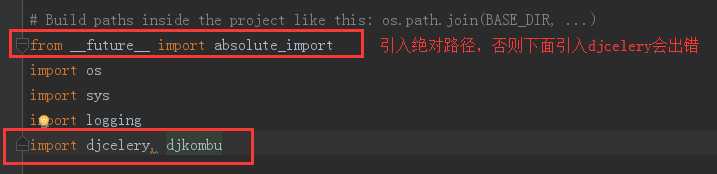
在INSTALLED_APPS引入模块

配置具体信息
# 自定义异步
import djcelery
djcelery.setup_loader()
# BROKER_URL = ‘django://‘ # 使用django做broker,消息代理、队列
BROKER_URL = ‘redis://10.255.0.250:6379/4‘ # 使用redid做broker,消息代理、队列
CELERYBEAT_SCHEDULER = ‘djcelery.schedulers.DatabaseScheduler‘ # 这是使用了django-celery默认的数据库调度模型,任务执行周期都被存在你指定的orm数据库中
# BROKER_POOL_LIMIT = 0
CELERY_RESULT_BACKEND = ‘djcelery.backends.database:DatabaseBackend‘ # 需要跟踪任务的状态时保存结果和状态,结果存储
# CELERY_RESULT_BACKEND = ‘redis://127.0.0.1:6379/2‘
CELERY_TIMEZONE = ‘Asia/Shanghai‘ # 默认上海时区
CELERY_ACCEPT_CONTENT = [‘pickle‘, ‘json‘, ‘msgpack‘, ‘yaml‘]
CELERY_TASK_SERIALIZER = ‘json‘
CELERY_RESULT_SERIALIZER = ‘json‘
# 调度任务
from datetime import timedelta
from celery.schedules import crontab
CELERYBEAT_SCHEDULE = {
# 定时任务
‘daybreake‘: {
‘task‘: ‘emall_app.tasks.add‘,
‘schedule‘: crontab(minute=u‘1‘, hour=u‘0‘),
‘args‘: (2, 3)
},
# 定期任务
‘add-every-3-secondes‘: {
‘task‘: ‘emall_app.tasks.add‘,
‘schedule‘: timedelta(seconds=10),
‘args‘: (5, 5)
},
}
具体的异步任务的方法(如果想在别的模块用到异步,就必须在各个模块的目录中创建task.py文件ps:文件名必须是这个,在这个模块中写方法)
@task def add(x, y): return x + y
在别的view文件调用
from emall_app.tasks import add from prod_core import constants from prod_core.decorators import json_response @json_response def task_demo(request): result = add.delay(2, 2) log.exception(‘=========== result‘) log.exception(result) if result.ready(): print "Task has run" if result.successful(): print "Result was: %s" % result.result else: if isinstance(result.result, Exception): print "Task failed due to raising an exception" raise result.result else: print "Task failed without raising exception" else: print "Task has not yet run" return {‘code‘: constants.RESULT_SUCCESS}
4、启动异步任务
启动broker:
celery worker -l info
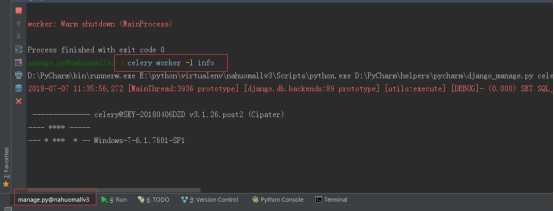
启动心跳:
python manage.py celery beat
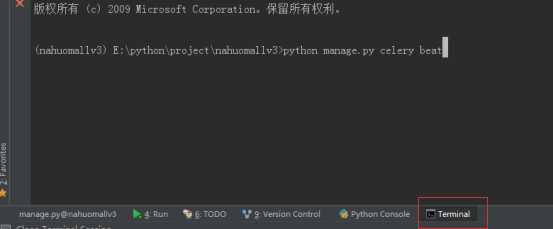
注意:启动broker和启动心跳必须是在两个不同的终端,每次添加异步任务时都必须重新开启心跳和开启broker。且先把根目录下的celerybeat.pid删除
标签:lse redis 异步 alt 配置信息 manage 分享图片 ret crontab
原文地址:https://www.cnblogs.com/wuyan717/p/9317041.html